本製品が提供するユーザー資産のバックアップ機能には以下の3つがあります。
GUI画面によりバックアップ条件を設定して実行します。
iOS管理データベースはバックアップされません。
GUI画面により自動バックアップの条件を設定して、自動的にバックアップを実行します。
コマンドへのパラメーター指定によりバックアップ条件を設定します。コマンド自身にスケジュール機能はありません。
ポイント
タスクにコマンドを登録しておくと便利です
バックアップコマンドを、スケジュール機能をもったバッチファイルに組み込むことによって、指定した日時に実行することが可能です。
バックアップツール(GUI)およびバックアップコマンドは以下の操作を行うことができます。
データの退避
ハードディスクの故障やファイルの破壊などに備えることができます。またデータベースの再構築時にも使用します。退避可能な情報は以下の2つです。
管理情報
ログ情報(データベース上のログデータおよびコマンドプロンプト操作ログ)
退避可能な情報の詳細については、“3.1.1.2 ユーザー資産”を参照してください。
データの退避の処理時間は退避の対象となるログ件数により概算できます。目安は以下のとおりです。
7,000件/秒 (Xeon、2.0GHz、メモリ2GB、RAID1構成)
注)サーバ性能、RAID構成によってはこれ以上時間がかかる場合があります。
データの削除
運用時にデータベースに蓄積された不要なデータを削除し、データベースの領域不足を防ぐことができます。
データの削除の処理時間は削除の対象となるログ件数により概算できます。目安は以下のとおりです。
200件/秒 (Xeon、2.0GHz、メモリ2GB、RAID1構成)
注)サーバ性能、RAID構成によってはこれ以上時間がかかる場合があります。
ログの情報出力(ログビューア形式)
運用時に採取された操作ログや禁止ログをログビューア形式(ログビューアで表示した形式)でCSVファイルとして出力し、参照することができます。ただし、ログビューア形式で取り出した情報はリストアすることはできません。
ログの情報出力の処理時間は退避の対象となるログ件数により概算できます。目安は以下のとおりです。
2,000件/秒 (Xeon、2.0GHz、メモリ2GB、RAID1構成)
注)サーバ性能、RAID構成によってはこれ以上時間がかかる場合があります。
データのバックアップ・削除のスケジュール設定(バックアップツール(GUI)だけ)
データのバックアップ・削除を自動で実行するためのスケジュール設定を行うことができます。設定した内容は、タスクスケジューラに登録されます。自動実行は、以下の動作を行います。
データの退避(管理情報、ログ情報、設定変更ログ)
データの削除(ログ情報、設定変更ログ)
ログの情報出力(ログビューア形式)
自動実行時にエラーが発生した場合に管理者にメール通知します。
[サーバ設定ツール]-[管理者通知設定]-[メール送信設定]で通知するメールアドレスを設定する必要があります。
バックアップツール(GUI)およびバックアップコマンドの動作状況は、イベントログに出力されます。
バックアップツール(GUI)およびバックアップコマンドは、付帯データを除くユーザー資産データ(管理情報、ログ情報)をバックアップするものであり、本製品のプログラムや設定情報のすべてバックアップするものではありません。すべての情報をバックアップするには別途バックアップソフトウェア等によるバックアップを定期的に行ってください。
バックアップツール(GUI)によって、ユーザー資産をバックアップする方法について説明します。
注意
バックアップツール(GUI)の使用時に考慮すべきことについて
退避ファイルの出力先として指定するディスクは、容量に十分余裕のあるディスクを使用してください。多量のデータを処理することでディスク容量に不足が発生する場合は、退避対象として指定する日付の範囲を狭めるなどの対応を行ってください。
データベース関連ファイルのインストール先の容量に十分余裕があるか確認してください。多量のログデータをバックアップする場合、データベース関連ファイルのインストール先ドライブに十分な空き領域が必要です。必要なディスク容量については、“Systemwalker Desktop Keeper 解説書”の“動作環境”を参照してください。
3階層のシステム構成の場合、それぞれの管理サーバでデータベースを持っているため、退避、復元は統合管理サーバ、管理サーバ単位で実施してください。
バックアップツールでは、ログ内のデータを変換してCSVファイルに出力する場合があります。変換内容は以下の2点です。
TAB、CR、LF → 半角空白置換
"(ダブルクォーテーション) → ""(二重にする)
付帯データ(画面キャプチャデータ、原本保管データ)は、バックアップツール/バックアップコマンドによるバックアップ対象ではありません。また、ログの削除を実行しても、付帯データは削除されません。付帯データの退避、復元については、“3.1.1 資産の退避対象および退避方法”の付帯データを参照してください。
メール内容データ(メール本文、添付ファイル)は、バックアップツール/バックアップコマンドによるバックアップ対象ではありません。また、ログの削除を実行しても、メール内容データは削除されません。メール内容データの退避、復元については、“3.1.1 資産の退避対象および退避方法”のメール内容データを参照してください。
ポイント
バックアップツール(GUI)へのログオン履歴について
バックアップツール(GUI)へのログオン履歴はイベントログ(アプリケーション)に出力されます。
事前準備
復元を前提としたデータ退避を行う場合には、以下の設定情報を控えてください。(画面のビットマップ採取やメモを取るなど)
対象 | 退避画面 |
|---|---|
管理コンソール | [端末動作設定] |
サーバ設定ツール | [システム設定] |
[ActiveDirectory連携設定] 注)Active Directory連携機能利用時 | |
[管理者通知設定] | |
[管理サーバ設定] | |
[トレース設定] | |
[フォルダ/CT自己版数アップ設定] |
[端末動作設定]の表示方法は以下のとおりです。
[管理コンソール]を起動します。
[動作設定]メニューから[端末動作設定]を選択します。
→[端末動作設定]画面が表示されます。
サーバ設定ツールの各画面の表示方法は、“2.3.5 管理サーバ/統合管理サーバの環境を設定する”を参照してください。
注意
控えた情報は大切に保管してください
上記の設定情報はバックアップツールでは退避できません。復元後、退避時と同じ設定にする場合は、復元後に端末動作設定の再設定を行う必要があるため、バックアップデータと共に控えた情報は大切に保管してください。
バックアップを実行する
バックアップツールの使用手順は以下のとおりです。
Android端末またはiOS端末を管理している場合は、スマートデバイス中継サーバのサービス起動・停止コマンド(SDSVService.bat)を使用してスマートデバイス中継サーバのサービスを停止します。コマンドの詳細は、“Systemwalker Desktop Keeper リファレンスマニュアル”の“SDSVService.bat(スマートデバイス中継サーバのサービス起動・停止)”を参照してください。
Administratorsグループに所属するユーザーまたはDomain Adminsグループに所属するユーザーでWindowsにログオンします。
管理サーバ/統合管理サーバをインストールしたPCの[スタート]/[アプリ]-[Systemwalker Desktop Keeper]-[サーバ]-[バックアップツール]を選択します。
→[Systemwalker Desktop Keeper バックアップツール]画面が表示されます。
サーバ設定ツールで登録したユーザーID(アクセス権が“バックアップ・リストア”のユーザーID)、パスワードを入力して、[OK]ボタンをクリックします。(初期管理者のユーザーID、パスワードを使用してもログインできます)
→[バックアップツール]画面が表示されます。
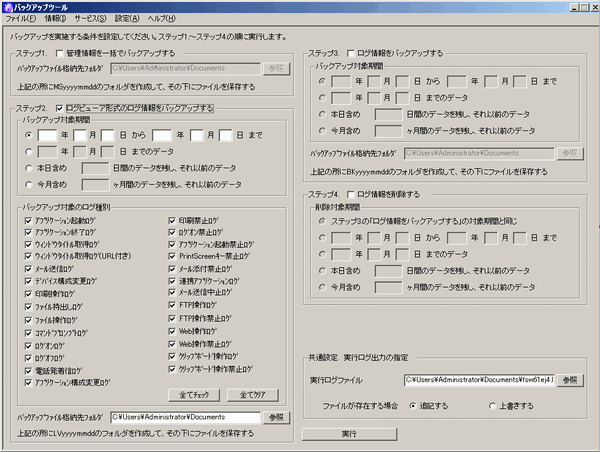
[バックアップツール]画面のメニューバーについて説明します
メニューバー | 機能概要 | ||
|---|---|---|---|
[ファイル] | [終了] | バックアップツールを終了します。 | |
[情報] | [テーブル件数確認] | ログ情報が格納されているデータベースのテーブルにおけるレコード数を表示します。 | |
[サービス] | [サービス状況確認] | 接続している管理サーバ上の“階層化サービス”、“サーバサービス”の動作状況を表示します。 | |
[サービス起動] | 接続している管理サーバ上の“階層化サービス”、“サーバサービス”を起動します。 | ||
[サービス停止] | 接続している管理サーバ上の“階層化サービス”、“サーバサービス”を停止します。 | ||
[設定] | [抽出項目設定] | ログビューア形式のバックアップ、ログテーブルのバックアップ、ログテーブルのレコード削除を行うときに、入力した日付をどのデータ項目で抽出・削除を行うかを指定します。 ・クライアント発生日時で処理(標準) | |
[自動バックアップ設定] | 自動バックアップ設定画面を表示します。 | ||
[バックアップツールトレース] | [しない] | バックアップツールのトレースを採取しません。 | |
[概要] | バックアップツールのトレースを概要モードで採取します。 | ||
[詳細] | バックアップツールのトレースを詳細モードで採取します。 | ||
[ヘルプ] | [オンラインヘルプ] | オンラインマニュアルを表示します。 | |
[バージョン情報] | 著作権情報およびバージョン情報を表示します。 | ||
バックアップツールで「管理情報」と「ログ情報」をバックアップするには、接続している管理サーバ上の“階層化サービス”、“サーバサービス”を停止する必要があります。
[サービス]メニューの[サービス停止]を選択すると、サービス停止確認の画面が表示されるので[OK]ボタンをクリックします。
操作結果の状態を表す画面が表示されます。
初回のバックアップでは、ログ情報のバックアップやログ情報の削除期間を設定する場合のデータ抽出方法を設定します。[設定]メニューの[抽出項目設定]を選択します。
→[抽出項目設定]画面が表示されます。
ログのバックアップ、ログの削除における日時指定をログがクライアント(CT)で作成された日時で処理するのか、サーバへ格納された日時で処理するのかを選択します。
[クライアント発生日時で処理(標準)]:
日時指定をログがクライアント(CT)で作成された日時で処理する場合に選択します。
[サーバ格納日時で処理]:
日時指定をログがサーバに格納された日時で処理する場合に選択します。
ログをクライアント(CT)での発生時間で抽出する場合は[クライアント発生日時で処理(標準)]を、サーバへの格納時間で抽出する場合には[サーバ格納日時で処理]を選択し、[設定]ボタンをクリックします。
注意
抽出項目設定は運用後に変更しないでください
抽出項目設定は、運用開始後に変更しないでください。運用開始後に変更してバックアップを行った場合はバックアップできないログデータが発生する場合があります。抽出項目の見直しなど、運用開始後にやむを得ず設定を変更する場合は、前データをバックアップした後に変更してください。
[バックアップツール]画面において、以下のステップ1~4の情報を入力します。
項目名 | 説明 |
|---|---|
[管理情報を一括でバックアップする] | 管理情報をバックアップする場合はチェックします。 |
[バックアップファイル格納先フォルダ] | バックアップした管理情報を格納するフォルダを選択します。指定方法は、以下のとおりです。
指定できる絶対パスの長さは、半角で189文字(全角で94文字)まで入力できます。ただし、以下の記号はフォルダ名として使用できません。 バックアップした管理情報は指定したフォルダのサブフォルダ名MSyyyymmdd 配下に格納されます。(yyyymmddはバックアップ処理を実行した日) なお、同じ日に同じフォルダへ2度以上バックアップを実行した場合はサブフォルダの末尾に(1)という名前が自動的に付与されます。 2度目 MSyyyymmdd(1) 3度目 MSyyyymmdd(2) 4度目 MSyyyymmdd(3) (以降、同様に番号が付きます。) |
項目名 | 説明 |
|---|---|
[ログビューア形式のログ情報をバックアップする] | ログ情報をログビューアで参照した場合と同じ形式でバックアップする場合にチェックします。 |
[バックアップ対象期間] | バックアップする期間を4つの方法で指定します。
|
[バックアップ対象のログ種別] | バックアップするログをチェックします。 |
[バックアップファイル格納先フォルダ] | バックアップしたログ情報を格納するフォルダを選択します。指定方法は、以下のとおりです。
指定できる絶対パスの長さは、半角で189文字(全角で94文字)まで入力できます。ただし、以下の記号はフォルダ名として使用できません。 バックアップしたログ情報は指定したフォルダのサブフォルダ名LVyyyymmdd 配下に格納されます。(yyyymmddはバックアップ処理を実行した日) なお、同じ日に同じフォルダへ2度以上バックアップを実行した場合はサブフォルダの末尾に(1)という名前が自動的に付与されます。 2度目 LVyyyymmdd(1) 3度目 LVyyyymmdd(2) 4度目 LVyyyymmdd(3) (以降、同様に番号が付きます) |
項目名 | 説明 |
|---|---|
[ログ情報をバックアップする] | ログ情報をバックアップする場合にチェックします。 |
[バックアップ対象期間] | バックアップする期間を4つの方法で指定します。
|
[バックアップファイル格納先フォルダ] | バックアップしたログ情報を格納するフォルダを選択します。指定方法は、以下のとおりです。
指定できる絶対パスの長さは、半角で189文字(全角で94文字)まで入力できます。ただし、以下の記号はフォルダ名として使用できません。 バックアップしたログ情報は指定したフォルダのサブフォルダ名BKyyyymmdd 配下に格納されます。(yyyymmddはバックアップ処理を実行した日) なお、同じ日に同じフォルダへ2度以上バックアップを実行した場合はサブフォルダの末尾に(1)という名前が自動的に付与されます。 2度目 BKyyyymmdd(1) 3度目 BKyyyymmdd(2) 4度目 BKyyyymmdd(3) (以降、同様に番号が付きます) |
項目名 | 説明 |
|---|---|
[ログ情報を削除する] | ログ情報を削除する場合にチェックします。 |
[削除対象期間] | ログを削除する期間を5つの方法で指定します。
|
[バックアップツール]画面において、共通設定項目を入力します。
項目名 | 説明 |
|---|---|
[実行ログファイル] | バックアップツールの実行結果を格納するファイルを指定します。指定方法は、以下のとおりです。
指定できる絶対パスの長さは、半角で255文字(全角で127文字)まで入力できます。ただし、以下の記号はファイル名として使用できません。 |
[ファイルが存在する場合] | 実行ログファイルが[実行ログファイル]で指定した場所に存在する場合の処理を選択します。
|
すべての条件を入力したあとに、[実行]ボタンをクリックします。
→実行を確認する画面が表示されるので、実行する場合は[OK]ボタンをクリックします。
注意
バックアップするログの期間と削除する期間が異なっていた場合
バックアップツールで指定したバックアップするログの期間と削除する期間が違った場合、以下のメッセージが表示されます。処理を続行すると、バックアップしていない期間を削除してしまう可能性があるので、設定が正しいか十分に確認してください。
[BKCI-SEL001] ログ情報のバックアップで指定した対象期間と、ログ情報の削除で指定した対象期間が異なります。 対象期間を確認してください。 処理を続行しますか?
[バックアップ状況]画面が表示され、処理が開始されます。
バックアップ処理が正常終了すると、完了画面が表示されるので、[OK]ボタンをクリックします。
実施状況に表示されている情報を確認し、[閉じる]ボタンをクリックします。
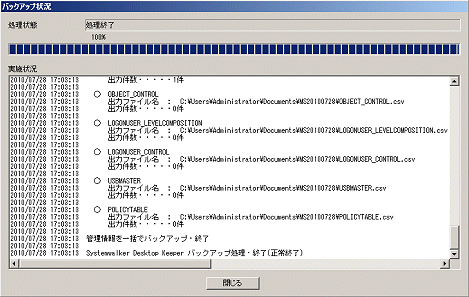
停止している管理サーバの“階層化サービス”、“サーバサービス”を起動します。サービスの起動は[サービス]メニューの[サービス起動]を選択すると、サービス起動確認の画面が表示されるので[OK]ボタンをクリックします。
操作結果の状態を表す画面が表示されるので、[OK]ボタンをクリックします。
Android端末またはiOS端末を管理している場合は、スマートデバイス中継サーバのサービス起動・停止コマンド(SDSVService.bat)を使用してスマートデバイス中継サーバのサービスを起動します。コマンドの詳細は、“Systemwalker Desktop Keeper リファレンスマニュアル”の“SDSVService.bat(スマートデバイス中継サーバのサービス起動・停止)”を参照してください。
サービス状況を確認する
バックアップツールは接続している管理サーバのSystemwalker Desktop Keeperサービスの終了が必要であるため、サービスの状況を確認する必要があります。バックアップツールで、管理サーバのSystemwalker Desktop Keeperサービスの状況を確認する方法について説明します。
[サービス]メニューの[サービス状況確認]を選択します。
[サービス状況確認]画面が表示されます。
確認後、[OK]ボタンをクリックします。
ログ情報のテーブルのレコード件数を確認する
バックアップツールでのログ情報のバックアップ対象テーブルのレコード件数を表示する方法について説明します。
[情報]メニューの[テーブル件数確認]を選択します。
→[テーブル件数確認]画面が表示されます。テーブルの内容については、“3.1.1.2 ユーザー資産”の“ログ情報(コマンドプロンプト操作ログ以外)”を参照してください。
対象期間を入力します。
年は2000~9999の範囲で入力します。
月は1~12の範囲で入力します。
日は1~31の範囲で入力します。
[件数確認]ボタンをクリックします。
→件数がテーブルごとに表示されます。
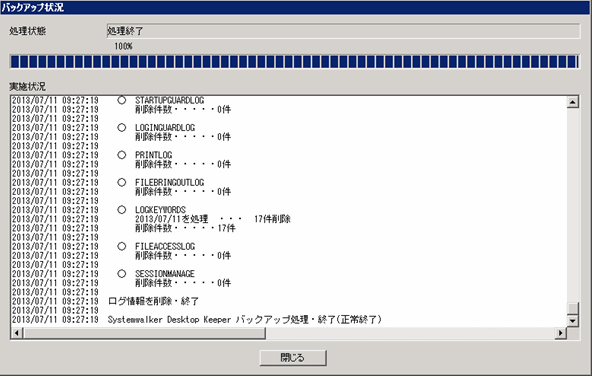
確認後、[閉じる]ボタンをクリックします。
バックアップツールを終了する
バックアップツールを終了させるには[ファイル]メニューの[終了]を選択します。
終了画面が表示されます。
→バックアップツール画面で指定した条件を保存するかどうかを選択します。条件を保存して終了する場合は[はい]を、保存せず終了する場合は[いいえ]をクリックします。終了をキャンセルする場合は[キャンセル]をクリックします。
なお、メニューから指定した設定値([抽出項目設定]、[デバッグトレースの設定])は各設定時に保存されます。
ユーザー資産を退避する
“3.1.1.2 ユーザー資産”を参照し、退避したいユーザー資産を退避してください。
注意
自動バックアップ・削除にかかる時間について
自動バックアップ・削除は、管理情報のバックアップ、ログビューア形式のログ情報のバックアップ、ログ情報のバックアップ、ログ情報の削除を行います。
そのため自動バックアップ・削除には、時間がかかる場合があります。
バックアップツール(GUI)からデータのバックアップ・削除を自動化する設定方法について説明します。
本設定は、運用データベース作成時にバックアップ・削除設定を行わなかった場合に実施してください。
自動バックアップ・削除は、Windowsのタスクスケジューラに登録されます。
Administratorsグループに所属するユーザー、またはDomain Adminsグループに所属するユーザーでWindowsにログオンします。
管理サーバ/統合管理サーバをインストールしたマシンの[スタート]/[アプリ]-[Systemwalker Desktop Keeper]-[サーバ]-[バックアップツール]を選択します。
→[Systemwalker Desktop Keeper バックアップツール]初期画面が表示されます。
サーバ設定ツールで登録したユーザーID(アクセス権が“バックアップ・リストア”のユーザーID)とパスワードを入力して、[OK]ボタンをクリックします。(初期管理者のユーザーID、パスワードを使用してもログインできます)
→[バックアップツール]画面が表示されます。
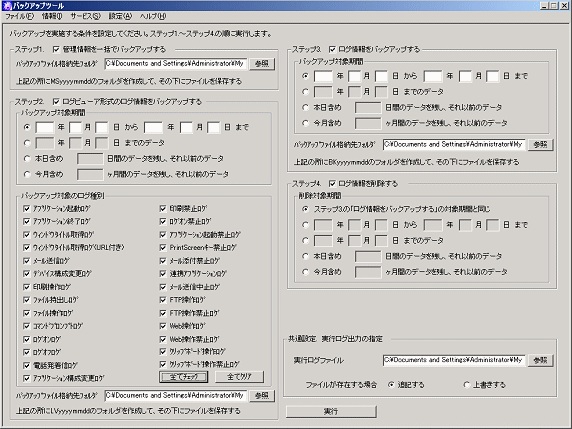
[設定]メニューから[自動バックアップ設定]を選択します。
→[自動バックアップ設定]画面が表示されます。
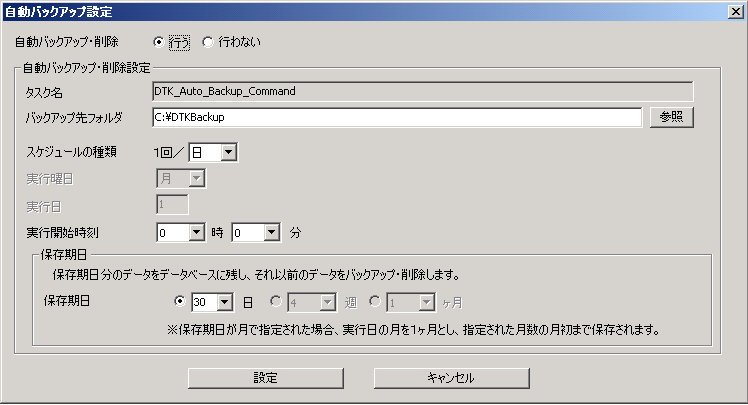
対象 | 退避画面 | |
|---|---|---|
自動バックアップ・削除 | 自動バックアップ・削除を行うかを設定します。
初期値:行う | |
自動バックアップ・削除設定 | 自動バックアップ・削除の設定を行います。 | |
タスク名 | タスクスケジューラに登録されるタスク名です。 固定値(DTK_Auto_Backup_Command)です。 | |
バックアップ先フォルダ | 自動バックアップでデータを保存するフォルダを指定します。指定方法は、以下のとおりです。
指定できる絶対パスの長さは、半角で189文字(全角で94文字)まで入力できます。ただし、以下の記号はフォルダ名として使用できません。 バックアップした管理情報は指定したフォルダのサブフォルダ名MSyyyymmdd 配下に格納されます。(yyyymmddはバックアップ処理を実行した日) なお、同じ日に同じフォルダへ2度以上バックアップを実行した場合はサブフォルダの末尾に(1)という名前が自動的に付加されます。 2度目 MSyyyymmdd(1) 3度目 MSyyyymmdd(2) 4度目 MSyyyymmdd(3) (以降、同様に番号が付加されます。) 初期値:インストール時に指定したフォルダ | |
スケジュールの種類 | 自動バックアップ・削除を行う間隔の設定を行います。
初期値:日 | |
実行曜日 | [スケジュールの種類]で[週]を選択した場合に実行する曜日を選択します。 月~日を選択できます。 初期値:月 | |
実行日 | [スケジュールの種類]で[月]を選択した場合に実行する日を入力します。 1~31を入力できます。 初期値:1 | |
実行開始時刻 | 自動バックアップ・削除を実行する時間を設定します。 0時0分~23時59分で指定できます。 初期値:0時0分 | |
保存期日 | 操作ログを保存する期間を設定します。
[スケジュールの種類]で[日]を選択した場合は、[日]だけが選択できます。 [スケジュールの種類]で[週]を選択した場合は、[日]と[週]が選択できます。 [スケジュールの種類]で[月]を選択した場合は、[日]と[月]が選択できます。 初期値:
指定した期間外の操作ログのデータは削除されます。 例)30日とした場合は31日以前の操作ログのデータを削除 | |
[設定]ボタンをクリックします。
注意
[実行日]で29日以降を指定すると、存在しない月には実行されない旨のメッセージが表示されます。
実行月によって、日が存在しない場合、自動バックアップ・削除は動作しません。毎月確実に実行させるためには、28日以前を指定してください。
注意
スケジュールの設定をOSのタスク機能で直接編集した場合について
自動バックアップ設定を行うと、OSのタスク機能に「DTK_Auto_Backup_Command」というタスク名で作成されます。このタスクを直接変更した場合は、[自動バックアップ設定]画面には反映されません。
また、タスクを直接変更した後に、[自動バックアップ設定]画面で変更を行うと[自動バックアップ設定]画面で設定した内容に変更されます。
自動バックアップ機能での保存期間はログ情報がクライアント(CT)で作成された日ではなく、ログ情報が管理サーバに格納された日から計算されます。
バックアップ時に考慮すべきことについて
付帯データ(画面キャプチャデータ、原本保管データ)は、バックアップツール/バックアップコマンドによるバックアップ対象ではありません。付帯データの格納先フォルダの構成は、以下のとおりです。運用に応じて個別にバックアップしてください。付帯データの格納先については、“2.3.5.9 保存先フォルダを設定する”を参照してください。なお、ログの削除コマンド(DTLDELR)を実行しても、付帯データは削除されません。
[構成]
付帯データの格納先フォルダ
+-日単位のフォルダ
+-CT単位のフォルダ
[例]
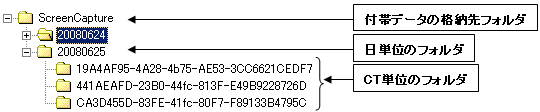
メール内容データ(メール本文、添付ファイル)は、バックアップコマンドのバックアップ対象ではありません。メール内容データの格納先フォルダの構成は、以下のとおりです。運用に応じて個別にバックアップしてください。メール内容データの格納先については、“2.3.5.9 保存先フォルダを設定する”を参照してください。
なお、ログの削除コマンド(DTLDELR)を実行しても、メール内容データは削除されません。
削除する場合は、DTKMLDL.BAT(メール内容削除)コマンドを使用してください。使用方法の詳細は、“Systemwalker Desktop Keeper リファレンスマニュアル”の“DTKMLDL.BAT(メール内容削除)”を参照してください。
[構成]
メール内容データの格納先フォルダ
+-日単位のフォルダ
+-CT単位のフォルダ
[例]

ユーザー資産を退避する
“3.1.1.2 ユーザー資産”を参照し、退避したいユーザー資産を退避してください。
Systemwalker Desktop Keeperが提供するバックアップコマンドによって、データベースに蓄積されているデータを操作する方法について説明します。
バックアップコマンドには、スケジューラの機能は含んでいません。
ポイント
タスクにコマンドを登録しておくと便利です
OSに標準で提供されている「タスク」の機能を使用するか、ARCserveなどのスケジューラ機能ソフトウェアを使用することによって、バックアップ作業をスケジュールできます。なお、Windows Server 2008® 以降の場合、タスクの実行ユーザーを管理者権限のあるユーザーにする必要があるので、注意してください。
注意
バックアップコマンド使用時に考慮すべきことについて
V15.0.0以降で使用できるコマンドです。異なるバージョンで構築された環境で使用した場合の動作は保証していません。
バックアップコマンドを手動で起動する場合、コマンドプロンプトのカレントディレクトリを、バックアップコマンド格納フォルダに移動してください。
[格納フォルダ]
データベース関連ファイルのインストールフォルダ\BackupCommand
(V15.0.0の管理サーバを新規にインストールした場合、データベース関連ファイルのインストールフォルダは、管理サーバのインストールフォルダ\DBです。)
例) C:\DTKDB\BackupCommand
例) C:\Program Files (x86)\Fujitsu\Systemwalker Desktop Keeper\DB\BackupCommand
退避ファイルの出力先として指定するディスクは、容量に十分余裕のあるディスクを使用してください。多量のデータを処理することでディスク容量に不足が発生する場合は、退避対象として指定する日付の範囲を狭めるなどの対応を行ってください。
データベース関連ファイルのインストール先の容量に十分余裕があるか確認してください。多量のログデータをバックアップする場合、データベース関連ファイルのインストール先ドライブに十分な空き領域が必要です。必要なディスク容量については、“Systemwalker Desktop Keeper 解説書”の“動作環境”を参照してください。
Windows Server® 2008の場合、バックアップコマンドを実行する場合は管理者権限が必要です。Administratorsグループに所属するユーザー、またはDomain Adminsグループに所属するユーザーでWindowsにログオン後、実行してください。
バックアップコマンドを実行するためには、コマンドプロンプトのコマンド拡張機能が有効になっている必要があります。
なお、コマンド拡張機能は、初期設定では有効になっています。コマンドプロンプトより「echo %CMDEXTVERSION%」を実行し、その結果が2以上の場合は有効です。
バックアップコマンドが対応している日付は、2001年1月1日より、2034年12月31日までです。これ以外の期間で使用した場合の動作は保証しません。
バックアップコマンドでは、ログ内のデータを変換してCSVファイルに出力する場合があります。変換内容は以下の2点です。
TAB、CR、LF → 半角空白置換
"(ダブルクォーテーション) → ""(二重にする)
付帯データ(画面キャプチャデータ、原本保管データ)は、バックアップツール/バックアップコマンドによるバックアップ対象ではありません。付帯データの格納先フォルダの構成は、以下のとおりです。運用に応じて個別にバックアップしてください。付帯データの格納先については、“2.3.5.9 保存先フォルダを設定する”を参照してください。なお、ログの削除コマンド(DTLDELR)を実行しても、付帯データは削除されません。
[構成]
付帯データの格納先フォルダ
+-日単位のフォルダ
+-CT単位のフォルダ
[例]
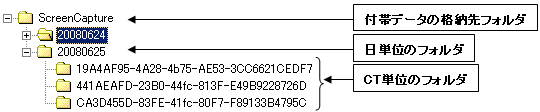
メール内容データ(メール本文、添付ファイル)は、バックアップコマンドのバックアップ対象ではありません。メール内容データの格納先フォルダの構成は、以下のとおりです。運用に応じて個別にバックアップしてください。メール内容データの格納先については、“2.3.5.9 保存先フォルダを設定する”を参照してください。
なお、ログの削除コマンド(DTLDELR)を実行しても、メール内容データは削除されません。
削除する場合は、DTKMLDL.BAT(メール内容削除)コマンドを使用してください。使用方法の詳細は、“Systemwalker Desktop Keeper リファレンスマニュアル”の“DTKMLDL.BAT(メール内容削除)”を参照してください。
[構成]
メール内容データの格納先フォルダ
+-日単位のフォルダ
+-CT単位のフォルダ
[例]

バックアップコマンドの種類
Systemwalker Desktop Keeperが提供するバックアップコマンドは、13種類あります。各コマンドによって、データベースに蓄積されているデータに対して行える操作が異なります。以下にコマンドと機能について示します。バックアップコマンドは以下のフォルダに格納されています。
バックアップコマンド格納先:
データベース関連ファイルのインストールフォルダ\BackupCommand
(V15.0.0の管理サーバを新規にインストールした場合、データベース関連ファイルのインストールフォルダは管理サーバのインストールフォルダ\DBです。)
例) C:\DTKDB\BackupCommand
例) C:\Program Files (x86)\Fujitsu\Systemwalker Desktop Keeper\DB\BackupCommand
No. | コマンド名 | 機能 |
|---|---|---|
1 | DTKMSTB.EXE | ”3.1.1.2 ユーザー資産”の”各管理情報"に記述されているすべてのテーブル内のデータを、テーブルごとにCSVファイルとして退避することができます。 |
2 | DTKLGTB.EXE | ”3.1.1.2 ユーザー資産”の”ログ情報(コマンドプロンプト操作ログ以外)”に記述されているすべてのテーブル内のデータを、テーブルごとにCSVファイルとして退避することができます。 |
3 | DTKLG1T.EXE | データベースに蓄積されているログの情報を、指定した1種別だけ、または全ログ種別の全データを一括して、ログビューア形式でCSVファイルに出力し、参照することができます。 |
4 | DTKLGAT.BAT | データベースに蓄積されているログの情報を一括してログビューア形式でCSVファイルに出力し、参照することができます。 |
5 | DTKDELR.EXE | ”3.1.1.2 ユーザー資産”の”ログ情報(コマンドプロンプト操作ログ以外)”に記述されているすべてのテーブル内のデータを、データベースから削除することができます。 |
6 | DTKBKDL.BAT | ”3.1.1.2 ユーザー資産”の”ログ情報(コマンドプロンプト操作ログ以外)”に記述されているすべてのテーブル内のデータを、テーブルごとにCSVファイルとして退避して、退避したテーブル内のデータをデータベースから削除することができます。 |
7 | DTKCVDL.BAT | ”3.1.1.2 ユーザー資産”の”ログ情報(コマンドプロンプト操作ログ以外)”に記述されているすべてのテーブル内のデータを、テーブルごとにCSVファイルとして退避、およびデータベースに蓄積されているログの情報を一括してCSVファイルに出力することができます。そして、退避したテーブル内のデータをデータベースから削除することができます。 |
8 | DTKSTCV.EXE | 採取された設定変更ログの情報を、期間を指定してCSVファイルに出力することができます。 |
9 | DTKDELST.EXE | 採取された設定変更ログの情報を、期間を指定してその期間中に記録されたログを削除することができます。 |
10 | DTKMLDL.BAT | ”3.1.1.2 ユーザー資産”の”メール内容データ”を、管理サーバ/統合管理サーバから削除することができます。 |
11 | DTKBFDM.EXE | 他のバックアップコマンドの内部で使用されているコマンドです。 過去の日付の計算を行います。 |
12 | DTKELSET.BAT | 他のバックアップコマンドの内部で使用されているコマンドです。 [ERRORLEVEL]値の再設定を行います。 |
13 | DTKNUMCK.BAT | 他のバックアップコマンドの内部で使用されているコマンドです。 バックアップコマンドのパラメーターとして入力された情報が数値かどうかのチェックを行います。 |
14 | DTKSERVICE.BAT | PostgreSQLサービスおよびDesktop Keeperサービスの起動状況の表示およびこれらのサービスの起動と停止を行います。 |
15 | DTKTBLTRUNCATE.BAT | ”3.1.1.2 ユーザー資産”の”ログ情報(コマンドプロンプト操作ログ以外)”に記述されているすべてのテーブル内のデータを、データベースから削除することができます。テーブルの初期化を行い、で該当テーブルの全ログ削除および拡張領域の解放を行います。DTKDELR.EXEと違い、削除期間を指定することはできません。 |
16 | DTKTBLUNLOAD.BAT | ”3.1.1.2 ユーザー資産”の”ログ情報(コマンドプロンプト操作ログ以外)”に記述されているすべてのテーブル内のデータを、テーブルごとにCSVファイルとして退避することができます。該当するテーブルの全データを出力します。DTKLGTB.EXEと違い、退避期間を指定することはできません。 |
17 | DailySch.bat | サンプルコマンドです。91日以前のログを退避・削除します。詳細は、”事例-I:91日以前のログを退避・削除する場合(ログ保存期間:3カ月)”を参照してください。 |
18 | DailySch2.bat | サンプルコマンドです。91日以前のログを退避・削除し、直近1週間のログをバックアップします。詳細は、”バッチファイルの作成例”を参照してください。 |
19 | DTKTask_DailySchBackup.bat | サンプルコマンドです。DailySch.batおよびDailySch2.batをタスクから実行する場合の、タスク登録用のコマンドです。詳細は”事例-I:91日以前のログを退避・削除する場合(ログ保存期間:3カ月)”または”バッチファイルの作成例”を参照してください。 |
DailySch.bat、DailySch2.batおよびDTKTask_DailySchBackup.batを除く、各コマンドの詳細については、“Systemwalker Desktop Keeper リファレンスマニュアル”の“コマンドリファレンス”を参照してください。DailySch.bat、DailySch2.batおよびDTKTask_DailySchBackup.batの詳細は”事例-I:91日以前のログを退避・削除する場合(ログ保存期間:3カ月)”または”バッチファイルの作成例”を参照してください。
バックアップコマンドを編集する
以下のバックアップコマンドについては、使用する前に編集する必要があります。使用する環境に応じて、編集を行ってください。
なお、実行結果はイベントログのアプリケーションログに出力されます。
DTKLGAT.BAT
DTKBKDL.BAT
DTKCVDL.BAT
「DTKLGAT.BAT」を使用する場合、「DTKLGAT.BAT」をテキストエディタで開いて、以下の太字で下線を引いている箇所を編集します。
rem ********************************************************* rem * 動作パラメーター指定ブロック * rem ********************************************************* rem データベース名を記述 set SQLDB=DTKDB rem データベースへの接続ユーザーIDを記述 set SQLuser=(注1)
rem データベースへの接続ユーザーIDに対応したパスワードを記述 set SQLpsw=(注2)
set startday=%1 set endday=%2 rem 出力ファイルの出力先のドライブ名を記述 set bkdrive=(注3)
rem 出力ファイルの出力先のフォルダ名(途中まで)を記述 set bkdir=(注4)
rem 上記のbkdirフォルダの下に作成するフォルダ名を記述 set csvdir=(注5)
rem 抽出キー(省略時はクライアント日時、「SERVER」指定時はサーバ日時) set how=(注6) rem set how=SERVER
rem ********************************************************* rem * 終了処理ブロック * rem ********************************************************* :allend0 call DTKEVENT.EXE NORMALEND 1181 pause(注7)
EXIT /B 0 :allend1 call DTKEVENT.EXE ERROREND 1182 pause(注7)
EXIT /B 1
番号 | 編集内容 | 設定例 |
|---|---|---|
(注1) | サーバ設定ツールで登録したログオンID(アクセス権が“バックアップ・リストア”のログオンID)を入力します。 | BKUSER |
(注2) | 上記ログオンIDのパスワードを入力します。 | BKPSW |
(注3) | ファイルを出力するドライブ名を入力します。(指定値の後に「:」が必要) | C: |
(注4) | ファイルを出力する途中までのフォルダ名を入力します。(指定値の前に「\」が必要) | \DTKBKUP |
(注5) | (注4)の配下に作成される、ファイルを出力するフォルダ名を入力します。 %2と記述するとバックアップ期間における終了日のフォルダ(例:バックアップ終了日が2007年4月20日の場合は「20070420」)が作成されます。 | LV%2 |
(注6) | ログの退避/削除対象期間における抽出処理でログのクライアント日時(CTでのログ発生日時)かサーバ日時(サーバ格納日時)かを指定
| SERVER |
(注7) | 「pause」または「rem pause」を入力します。
| rem pause |
「DTKBKDL.BAT」を使用する場合、「DTKBKDL.BAT」をテキストエディタで開いて、以下の太字で下線を引いている箇所を編集します。
rem ********************************************************* rem * 動作パラメーター指定ブロック * rem ********************************************************* rem データベース名を記述 set SQLDB=DTKDB rem データベースへの接続ユーザーIDを記述 set SQLuser=(注1)
rem データベースへの接続ユーザーIDに対応したパスワードを記述 set SQLpsw=(注2)
rem 出力ファイルの出力先のドライブ名を記述 set bkdrive=(注3)
rem 出力ファイルの出力先のフォルダ名(途中まで)を記述 set bkdir=(注4)
rem 上記のbkdirフォルダの下に作成するフォルダ名を記述 set logdir=(注5)
rem 抽出キー(省略時はクライアント日時、「SERVER」指定時はサーバ日時) set how=(注6) rem set how=SERVER
rem ********************************************************* rem * 終了処理ブロック * rem ********************************************************* :allend0 call DTKEVENT.EXE NORMALEND 1186 pause(注7)
EXIT /B 0 :allend1 call DTKEVENT.EXE ERROREND 1187 pause(注7)
EXIT /B 1
番号 | 編集内容 | 設定例 |
|---|---|---|
(注1) | サーバ設定ツールで登録したログオンID(アクセス権が“バックアップ・リストア”のログオンID)を入力します。 | BKUSER |
(注2) | 上記ログオンIDのパスワードを入力します | BKPSW |
(注3) | ファイルを出力するドライブ名を入力します(指定値の後に「:」が必要) | C: |
(注4) | ファイルを出力する途中までのフォルダ名を入力します(指定値の前に「\」が必要) | \DTKBKUP |
(注5) | (注5)の配下に作成される、ファイルを出力するフォルダ名を入力します。 %2と記述するとバックアップ期間における終了日のフォルダ(例:バックアップ終了日が2007年4月20日の場合は「20070420」)が作成されます。 | BK%2 |
(注6) | ログの退避/削除対象期間における抽出処理でログのクライアント日時(CTでのログ発生日時)かサーバ日時(サーバ格納日時)かを指定
| SERVER |
(注7) | 「pause」または「rem pause」を入力します。
| rem pause |
「DTKCVDL.BAT」を使用する場合、「DTKCVDL.BAT」をテキストエディタで開いて、以下の太字で下線を引いている箇所を編集します。
rem ********************************************************* rem * 動作パラメーター指定ブロック * rem ********************************************************* rem データベース名を記述 set SQLDB=DTKDB rem データベースへの接続ユーザーIDを記述 set SQLuser=(注1) rem データベースへの接続ユーザーIDに対応したパスワードを記述 set SQLpsw=(注2) rem 処理終了日を設定するための、計測日数を記述 rem 例1. 90日前を指定する場合 set bkdays=(注3) set bkMonth=(注3) set bkdate=(注3) rem 例2. 3ヶ月前の月末日を指定する場合 rem set bkdays=3 rem set bkMonth=MONTH rem set bkdate=99 rem 処理開始日を記述(ここではレコードの先頭より処理を行う設定) set startday=(注4) DTKBFDM.EXE %bkdays% %bkMonth% %bkdate% if errorlevel 20350101 goto errend4 if errorlevel 20010101 goto next1 goto errend4 :next1 set endday=%errorlevel% rem 出力ファイルの出力先のドライブ名を記述 set bkdrive=(注5) rem 出力ファイルの出力先のフォルダ名(途中まで)を記述 set bkdir=(注6) rem 上記のbkdirフォルダの下に作成するフォルダ名を記述(BKはバックアップ形式) set logdir=(注7) rem 上記のbkdirフォルダの下に作成するフォルダ名を記述(LVはログビューア形式) set csvdir=(注8)
rem 抽出キー(省略時はクライアント日時、SERVERはサーバ日時) set how=(注9) rem set how=SERVER
rem ********************************************************* rem * 終了処理ブロック * rem ********************************************************* :allend0 call DTKEVENT.EXE NORMALEND 1191 pause(注10)
EXIT /B 0 :allend1 call DTKEVENT.EXE ERROREND 1192 pause(注10) EXIT /B 1
番号 | 編集内容 | 設定例 |
|---|---|---|
(注1) | サーバ設定ツールで登録したログオンID(アクセス権が“バックアップ・リストア”のログオンID)を入力します。 | BKUSER |
(注2) | 上記ログオンIDのパスワードを入力します | BKPSW |
(注3) | データを退避および削除の終了日を、「DTKCVDL.BAT」が実行される日から何日前か、または何ヶ月前で入力します。入力する値については、後述する“退避/削除対象期間”を参考にしてください。
| (90日前を指定する場合) set bkdays=90 (3ヶ月前の1日を指定する場合) set bkdays=3 (3ヶ月前の月末日を指定する場合) set bkdays=3 |
(注4) | データの退避および削除の開始日を入力します。入力した開始日から(注4)で入力した終了日までのデータが退避および削除の対象になります。 値の範囲は、「20010000」~「20349999」、および「00000000」です。ただし、(注3)により決定される終了日より、未来の日付を入力すると、エラーになります。 「20010000」~「20349999」の下4桁について、西暦にない値を入力した場合は、以下の日付を指定したことになります。
なお、「00000000」を入力すると、データベースにデータが蓄積され始めたときからを指定したことになります。 入力する値については、後述する“退避/削除対象期間”を参考にしてください。 | 00000000 |
(注5) | ファイルを出力するドライブ名を入力します(指定値の後に「:」が必要) | c: |
(注6) | ファイルを出力する途中までのフォルダ名を入力します(指定値の前に「\」が必要) | \DTKBKUP |
(注7) | (注7)の配下に作成される、ファイルを出力するフォルダ名を入力します。 %endday%と記述するとバックアップ期間における終了日のフォルダ(例:バックアップ終了日が2007年4月20日の場合は「20070420」)が作成されます。 | BK%endday% |
(注8) | (注7)の配下に作成される、ファイルを出力するフォルダ名を入力します。 %endday%と記述するとバックアップ期間における終了日のフォルダ(例:バックアップ終了日が2007年4月20日の場合は「20070420」)が作成されます。 | LV%endday% |
(注9) | ログの退避/削除対象期間における抽出処理でログのクライアント日時(CTでのログ発生日時)かサーバ日時(サーバ格納日時)かを指定
| SERVER |
(注10) | 「pause」または「rem pause」を入力します。
| rem pause |
「DTKCVDL.BAT」を使用する場合に、退避/削除対象となる期間を指定する必要があります。対象となる期間の指定に関係する、上記表の(注3)と(注4)について、以下に図示します。編集内容については、上記表の説明を参照してください。
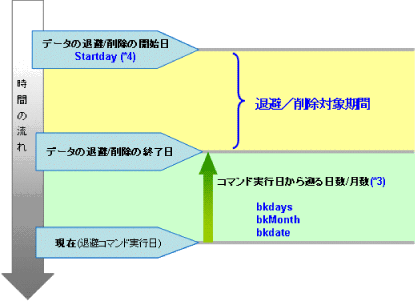
事前準備
復元を前提としたデータ退避を行う場合には、以下の設定情報を控えてください。(画面のビットマップ採取やメモを取るなど)
対象 | 退避画面 |
|---|---|
管理コンソール | [端末動作設定] |
サーバ設定ツール | [システム設定] |
[ActiveDirectory連携設定] 注)Active Directory連携機能利用時 | |
[管理者通知設定] | |
[管理サーバ設定] | |
[フォルダ/CT自己版数アップ設定] |
[端末動作設定]の表示方法は以下のとおりです。
[管理コンソール]を起動します。
[動作設定]メニューから[端末動作設定]を選択します。
→[端末動作設定]画面が表示されます。
サーバ設定ツールの各画面の表示方法は、、“2.3.5 管理サーバ/統合管理サーバの環境を設定する”を参照してください。
注意
控えた情報は大切に保管してください
上記の設定情報はバックアップツールでは退避できません。復元後、退避時と同じ設定にする場合は、復元後に端末動作設定の再設定を行う必要があるので、バックアップデータと共に控えた情報を大切に保管してください。
バックアップを実行する
バックアップコマンドの使用方法については、“Systemwalker Desktop Keeper リファレンスマニュアル”の“コマンドリファレンス”を参照してください。
注意
実行時には必ずサービスを停止してください
退避・復元を行う前には、サーバサービス、階層化サービスおよびスマートデバイス中継サーバを停止する必要があります。停止しなかった場合、退避・復元時にデータの不整合が発生する可能性があります。バッチファイルを作成してバックアップコマンドを実行する場合は、後述する“スケジュール登録するバッチファイルの作成例”のように、必ずサーバサービスおよび階層化サービスの停止処理を記述してください。
SWServerServiceを起動した直後、あるいは、日付が変更になったとき(午前0時)にデータベースの空き容量の確認が動作しますが、確認動作が終了するまでの約15分間、サービスが停止しないことがあります。
そのため上記の時間帯は、バッチファイルを実行しないようにスケジュール登録してください。
手動で実施する場合の停止手順は以下のとおりです。
PCに、ローカルコンピュータのAdministratorsグループに所属するユーザーまたは、ドメインのDomain Adminsグループに所属するユーザーでログオンします。
他のアプリケーションを使用している場合は、終了します。
Windowsのサービス画面を表示し、以下の各サービスを選択して、[操作]メニューから[停止]を選択します。、停止するまでに30秒から1分程度かかる場合があります。SWServerServiceを起動した直後、または、日付が変更になったとき(午前0時)にデータベースの空き容量の確認が動作しますが、確認動作が終了するまでの約15分間、サービスが停止しないことがあります。しばらくしてから停止を確認してください。
SWLevelControlService
SWServerService
また、Android端末またはiOS端末を管理している場合は、スマートデバイス中継サーバのサービス起動・停止コマンド(SDSVService.bat)を使用してスマートデバイス中継サーバのサービスを停止します。コマンドの詳細は、“Systemwalker Desktop Keeper リファレンスマニュアル”の“SDSVService.bat(スマートデバイス中継サーバのサービス起動・停止)”を参照してください。
以下に、バックアップコマンドを使用して、ログ運用の主な事例としてスケジュールを登録してバックアップコマンドを実行する例を2パターン説明します。
事例-I:91日以前のログを退避・削除する場合(ログ保存期間:3カ月)
運用として、データの保存期間を90日とし、それ以前のデータはデータベース上に残さず、ファイルへデータをバックアップします。
毎日、91日以前のデータを、指定したドライブにバックアップ日の日付が付いたディレクトリ名を作成し、その下にデータをバックアップした出力ファイルを置きます。
バックアップ対象は、以下のとおりです。
管理情報に記述されているすべてのテーブル(DTKMSTBを利用)
ログ情報(データベース上のログデータおよびコマンドプロンプト操作ログ) に記述されているすべてのテーブル、およびデータベースに蓄積されているログの情報(DTKCVDLを利用)
退避可能な情報の詳細については、“3.1.1.2 ユーザー資産”を参照してください。
バックアップしたデータ部分はデータベースより削除します。(DTKCVDLにより実施)
バックアップの実行は、OS標準実装の「タスク」機能を使用し自動起動します。ただし、データベースのレコード削除も行うため、Systemwalker Desktop Keeperのサーバ側の処理との間でデータベースアクセスの競合を発生させないように、Systemwalker Desktop Keeperのサーバ側サービスを停止してから行います。
サーバ側サービスを停止させることから、利用者の少ない夜間の2時より起動することとします。
バックアップおよびデータベースのレコード削除にかかる時間は事前に検証を行い、合わせて30分程度で終了する想定としています。
上記の“運用条件”で説明した運用を行うために、提供するバックアップコマンドの中から、DTKMSTB、DTKCVDL、DailySch、DTKTask_DailySchBackup.batを使用します。
なお、本運用設定により、バックアップ先のドライブおよびフォルダの構成は、以下のようになります。(XXXXXXXXは終了日になります)
管理情報に記述されているすべてのテーブル
→D:\BACKUP\XXXXXXXX\MSXXXXXXXX\ 配下
ログ情報(データベース上のログデータおよびコマンドプロンプト操作ログ)に記述されているすべてのテーブル
→D:\BACKUP\XXXXXXXX\BKXXXXXXXX\ 配下
データベースに蓄積されているログの情報
→D:\BACKUP\XXXXXXXX\LVXXXXXXXX\ 配下
退避可能な情報の詳細については、“3.1.1.2 ユーザー資産”を参照してください。
運用設定の手順は、以下のとおりです。
DTKCVDLの内容だけを、以下のように書き換えます。
Set SQLuser=bkuser ・・・データベースへの接続ユーザーIDを設定 set SQLpsw=bkpsw ・・・接続ユーザーIDに対応したパスワードを設定 set bkdays=90 ・・・データの保存期間を設定 set bkdrive=D: ・・・ログの保存先ドライブを設定 set bkdir=\BACKUP\%endday% ・・・ログの保存先ディレクトリを設定 pause は rem pause へ変更
「DailySch.bat」を書き換えます。書き換える内容については後述する“バッチファイルの作成例”を参照してください
「タスク」に「DTKTask_DailySchBackup.bat」のコマンドを登録します。
[管理ツール]-[タスク スケジューラ]と開き、[タスクの作成]を選択します。
実行するプログラムの選択画面にて、[参照]ボタンをクリックして「DTKTask_DailySchBackup.bat」を登録します。
名前を付け、日単位の実行として、毎日2:00に実行として登録します。
実行時のユーザーIDとパスワードを登録するので、Administrator権限のあるユーザーで登録します。
DailySch.batとDTKTask_DailySchBackup.batに登録する登録バッチの作成例を以下に格納しています。
データベース関連ファイルのインストールフォルダ\BackupCommand\
データベース関連ファイルのインストールフォルダは、V15.0.0 管理サーバを新規にインストールした場合は、[管理サーバのインストールフォルダ\DB]です。
このバッチコマンド作成例では、バッチ内で呼び出したNetコマンドの復帰値をバッチコマンドの復帰値にしていません。Netコマンドの復帰値を利用して、後続の処理を制御する場合は、ご注意ください。
「DailySch.bat」をテキストエディタで開いて、以下の太字で下線を引いている箇所を編集します。
@ECHO ON SETLOCAL rem ************************************************************* rem * * rem * Systemwalker Desktop Keeper メンテナンス・ツール * rem * * rem * 処理名 : 事例-91日以前のログを退避・削除する場合 * rem * (ログ保存期間:3ヶ月) * rem * 機能名 : DailySch.bat * rem * Version: 4.0.0.15 * rem * 2014.01.12 * rem ************************************************************* rem *********************************************************** rem * 設定 * rem *********************************************************** rem 出力先のドライブ名を記述 SET BKDRIVE=D:
rem 出力先のフォルダ名を記述 SET BKFOLDERNAME=\BACKUP
rem 処理終了日を設定するための、計測日数を記述 SET DELEND=90
rem データベースへの接続ユーザーIDを記述 SET SQLUSER=dtkbkuser
rem データベースへの接続パスワードを記述 SET SQLPASSWORD=dtkpsw
rem バックアップコマンド格納先を記述 SET BACKUPCOMMANDFOLDER=データベース関連ファイルのインストールフォルダ\BackupCommand
rem 抽出キー(省略時はクライアント日時、SERVERはサーバ日時) SET HOW=SERVER rem ************************************************************ rem * 処理部 * rem ************************************************************ path "%BACKUPCOMMANDFOLDER%";%path% echo バックアップ処理起動(%TIME%) %BKDRIVE% CD %BKFOLDERNAME% if ERRORLEVEL 1 goto recover5 rem バックアップ終了日の計算 "%BACKUPCOMMANDFOLDER%\DTKBFDM.EXE" %DELEND% rem 実行日でディレクトリを作成 SET TEMPDATE=%ERRORLEVEL% MKDIR %TEMPDATE% rem バックアップ先ディレクトリを作成 SET MSFOLDER=%BKDRIVE%%BKFOLDERNAME%\%TEMPDATE%\MS%TEMPDATE% MKDIR "%MSFOLDER%" echo DTKサービスを停止します。 call "%BACKUPCOMMANDFOLDER%\DTKSERVICE.BAT" stop if ERRORLEVEL 1 goto recover2 rem マスタ系データのバックアップ "%BACKUPCOMMANDFOLDER%\DTKMSTB.EXE" DTKDB %SQLUSER% %SQLPASSWORD% "%MSFOLDER%" if ERRORLEVEL 1 goto recover3 rem ログ系データのバックアップと削除 CALL "%BACKUPCOMMANDFOLDER%\DTKCVDL.BAT" if ERRORLEVEL 1 goto recover4 echo DTKサービスを起動します。 call "%BACKUPCOMMANDFOLDER%\DTKSERVICE.BAT" start echo スケジュールが正常終了しました。(%TIME%) EXIT /B 0 :recover1 echo 階層化サービス停止がエラーになりました。 echo バックアップは取りやめ、DTKサービス(階層化サービス)を起動します。 goto allend1 :recover2 echo サーバサービス停止がエラーになりました。 echo バックアップは取りやめ、DTKサービス(階層化サービス、サーバサービス)を起動します。 goto allend1 :recover3 echo 管理情報のバックアップがエラーになりました。 echo バックアップは取りやめ、DTKサービス(階層化サービス、サーバサービス)を起動します。 goto allend1 :recover4 echo ログのバックアップと削除がエラーになりました。 echo ログのバックアップ・削除は取りやめ、DTKサービス(階層化サービス、サーバサービス)を起動します。 goto allend1 :recover5 echo バックアップフォルダが存在していません。 echo ログ情報の削除は取りやめ、DTKサービス(階層化サービス、サーバサービス)を起動します。 goto allend1 :allend1 echo DTKサービスを起動します。 call "%BACKUPCOMMANDFOLDER%\DTKSERVICE.BAT" start echo スケジュールが異常終了しました。(%TIME%) EXIT /B 1
データベース関連ファイルのインストールフォルダについては、環境に合わせて変更してください。
以下の太字で下線を引いている箇所をDailySch.batに変更します。
@ECHO OFF SETLOCAL rem ************************************************************* rem * * rem * Systemwalker Desktop Keeper メンテナンス・ツール * rem * * rem * 処理名 : 登録バッチ * rem * 機能名 : DTKTask_DailySchBackup.bat * rem * Version: 4.0.0.15 * rem * 2014.01.12 * rem ************************************************************* rem *********************************************************** rem * 設定 * rem *********************************************************** SET BACKUPCOMMANDFOLDER=データベース関連ファイルのインストールフォルダ\BackupCommand
rem *********************************************************** rem * 処理部 * rem *********************************************************** rem 実行日の計算 "%BACKUPCOMMANDFOLDER%\DTKBFDM.EXE" 0 SET EXECDAY=%ERRORLEVEL% rem 実行ログは実行日付のログファイル名(例:20140112.log)で作成されます。 rem ログファイルはタスク登録時に「開始(オプション)」に設定したフォルダに格納されます。 call "%BACKUPCOMMANDFOLDER%\DailySch.bat" > %EXECDAY%.log if ERRORLEVEL 1 goto allend1 EXIT /B 0 :allend1 EXIT /B 1
実行結果ログとは、上記登録バッチ例のDailySch.batの実行結果出力ログ(%EXECDAY%.log)です。
バックアップ処理起動(13:21:24.77) DTKサービスを停止します。 2014/10/30-13:21:24.86 -DTKSERVICE--------------------------------------------- 2014/10/30-13:21:24.86 【管理サーバサービス停止処理(STOP)】 2014/10/30-13:21:24.88 -------------------------------------------------------- 2014/10/30-13:21:25.17 POSTGRESQLサービス(運用系) :動作中 2014/10/30-13:21:25.17 POSTGRESQLサービス(閲覧系) :未登録 2014/10/30-13:21:25.17 SYMFOWAREサービス(ログ分析) :未登録 2014/10/30-13:21:25.28 管理サーバサービス(階層化サービス):動作中 2014/10/30-13:21:25.39 管理サーバサービス(サーバサービス):動作中 2014/10/30-13:21:25.41 管理サーバサービス(ログ分析) :未登録 2014/10/30-13:21:25.41 管理サーバサービス照会終了しました。 2014/10/30-13:21:25.41 管理サーバサービス(階層化サービス)を停止します。 2014/10/30-13:21:27.92 階層化サービス停止しました。 2014/10/30-13:21:27.92 管理サーバサービス(サーバサービス)を停止します。 2014/10/30-13:21:30.47 サーバサービス停止しました。 2014/10/30-13:21:31.00 POSTGRESQLサービス(運用系) :動作中 2014/10/30-13:21:31.00 POSTGRESQLサービス(閲覧系) :未登録 2014/10/30-13:21:31.00 SYMFOWAREサービス(ログ分析) :未登録 2014/10/30-13:21:31.11 管理サーバサービス(階層化サービス):停止状態 2014/10/30-13:21:31.22 管理サーバサービス(サーバサービス):停止状態 2014/10/30-13:21:31.22 管理サーバサービス(ログ分析) :未登録 2014/10/30-13:21:31.22 サービスが停止しました。 2014/10/30 13:21:31 管理情報を一括でバックアップ・開始 2014/10/30 13:21:31 2014/10/30 13:21:31 データベース : DTKDB 2014/10/30 13:21:31 ディレクトリ : D:\BACKUP\20120518\MS20120518 2014/10/30 13:21:31 2014/10/30 13:21:31 ○ LEVELOBJECT 2014/10/30 13:21:31 出力ファイル名 :D:\BACKUP\20120518\MS20120518\LEVELOBJECT.csv 2014/10/30 13:21:31 出力件数・・・・・17件 2014/10/30 13:21:31 2014/10/30 13:21:31 ○ LEVELCOMPOSITION 2014/10/30 13:21:31 出力ファイル名 : D:\BACKUP\20120518\MS20120518\LEVELCOMPOSITION.csv 2014/10/30 13:21:31 出力件数・・・・・16件 ~~(略)~~ 2014/10/30 13:21:40 ○ LOGKEYWORDS 2014/10/30 13:21:40 削除件数・・・・・0件 2014/10/30 13:21:40 2014/10/30 13:21:40 ○ FILEACCESSLOG 2014/10/30 13:21:40 削除件数・・・・・0件 2014/10/30 13:21:40 2014/10/30 13:21:40 ○ SESSIONMANAGE 2014/10/30 13:21:40 削除件数・・・・・0件 2014/10/30 13:21:40 2014/10/30 13:21:40 設定変更ログ情報削除・開始 2014/10/30 13:21:40 2014/10/30 13:21:40 データベース : DTKDB 2014/10/30 13:21:40 処理開始日 : 20010000 2014/10/30 13:21:40 処理終了日 : 20349999 2014/10/30 13:21:40 削除指示 : 2014/10/30 13:21:40 2014/10/30 13:21:40 2014/10/30を処理 ・・・ 40件削除 2014/10/30 13:21:40 2014/10/28を処理 ・・・ 21件削除 2014/10/30 13:21:40 2014/10/27を処理 ・・・ 10件削除 2014/10/30 13:21:40 削除件数・・・・・71件 2014/10/30 13:21:40 2014/10/30 13:21:40 設定変更ログ情報削除・終了 2014/10/30 13:21:402014/10/30 13:21:40 ログ情報を削除・終了 DTKサービスを起動します。 2014/10/30-13:21:40.22 -DTKSERVICE--------------------------------------------- 2014/10/30-13:21:40.22 【管理サーバサービス起動処理(START)】 2014/10/30-13:21:40.22 -------------------------------------------------------- 2014/10/30-13:21:40.49 POSTGRESQLサービス(運用系) :動作中 2014/10/30-13:21:40.50 POSTGRESQLサービス(閲覧系) :未登録 2014/10/30-13:21:40.50 SYMFOWAREサービス(ログ分析) :未登録 2014/10/30-13:21:40.61 管理サーバサービス(階層化サービス):停止状態 2014/10/30-13:21:40.72 管理サーバサービス(サーバサービス):停止状態 2014/10/30-13:21:40.72 管理サーバサービス(ログ分析) :未登録 2014/10/30-13:21:40.72 管理サーバサービス照会終了しました。 2014/10/30-13:21:40.75 管理サーバサービス(階層化サービス)を起動します。 2014/10/30-13:21:42.75 管理サーバサービス(サーバサービス)を起動します。 2014/10/30-13:21:47.42 POSTGRESQLサービス(運用系) :動作中 2014/10/30-13:21:47.44 POSTGRESQLサービス(閲覧系) :未登録 2014/10/30-13:21:47.44 SYMFOWAREサービス(ログ分析) :未登録 2014/10/30-13:21:47.57 管理サーバサービス(階層化サービス):動作中 2014/10/30-13:21:47.69 管理サーバサービス(サーバサービス):動作中 2014/10/30-13:21:47.69 管理サーバサービス(ログ分析) :未登録 2014/10/30-13:21:47.69 サービス起動しました。 スケジュールが正常終了しました。(13:21:47.69)
事例-II:91日以前のログを削除し、直近1週間のログをバックアップする場合(ログ保存期間:3カ月)
運用として、データの保存期間を90日とし、それ以前のデータはデータベース上に残さず、ファイルへデータをバックアップします。
毎日、直近1週間のデータを、指定したドライブにバックアップ開始日の日付が付いたディレクトリ名を作成し、その下にデータをバックアップした出力ファイルを置きます。
バックアップ対象は、以下のとおりです。
管理情報に記述されているすべてのテーブル(DTKMSTBを利用)
ログ情報(データベース上のログデータおよびコマンドプロンプト操作ログ)に記述されているすべてのテーブル、およびデータベースに蓄積されているログの情報
退避可能な情報の詳細については、“3.1.1.2 ユーザー資産”を参照してください。
91日以前のデータ部分はデータベースより削除します。
バックアップの実行は、OS標準実装の「タスク」機能を使用し自動起動します。ただし、データベースのレコード削除も行うため、Systemwalker Desktop Keeperのサーバ側の処理との間でデータベースアクセスの競合を発生させないように、Systemwalker Desktop Keeperのサーバ側サービスを停止してから行います。
サーバ側サービスを停止させることから、利用者の少ない夜間の2時より起動することとします。
バックアップおよびデータベースのレコード削除にかかる時間は事前に検証を行い、合わせて30分程度で終了する想定としています。
以下のような運用を想定しています。
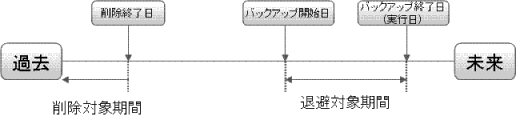
例では、退避期間を退避実行日付から1週間前までを退避、91日以前を削除する運用とします。
上記の“運用条件”で説明した運用を行うために、提供するバックアップコマンドの中から、DTKMSTB、DTKLGTB、DTKLG1T、DTKDELR、DailySch2、DTKTask_DailySchBackup.batを使用します。
なお、本運用設定により、バックアップ先のドライブおよびフォルダの構成は、以下のようになります。(XXXXXXXXはバックアップ開始日になります)
管理情報に記述されているすべてのテーブル
→D:\BACKUP\XXXXXXXX\MSXXXXXXXX\ 配下
ログ情報(データベース上のログデータおよびコマンドプロンプト操作ログ) に記述されているすべてのテーブル
→D:\BACKUP\XXXXXXXX\BKXXXXXXXX\ 配下
データベースに蓄積されているログの情報
→D:\BACKUP\XXXXXXXX\LVXXXXXXXX\ 配下
退避可能な情報の詳細については、“3.1.1.2 ユーザー資産”を参照してください。
運用設定の手順は、以下のとおりです。
DailySch2.batを書き換えます。書き換える内容については後述する“バッチファイルの作成例”を参照してください。
運用設定で決定したログ保存先フォルダを作成します。
運用例では、D:\BACKUPです。
「タスク」に「DTKTask_DailySchBackup.bat」のコマンドを登録します。
[管理ツール]-[タスク スケジューラ]と開き、[タスクの作成]を選択します。
実行するプログラムの選択画面にて、[参照]ボタンをクリックして「DTKTask_DailySchBackup.bat」を登録します。
名前を付け、日単位の実行として、毎日2:00に実行として登録します。
実行時のユーザーIDとパスワードを登録するので、Administrator権限のあるユーザーで登録します。
DailySch2.batとDTKTask_DailySchBackup.batの作成例を以下に格納しています。
データベース関連ファイルのインストールフォルダ\BackupCommand\
データベース関連ファイルのインストールフォルダは、V15.0.0 管理サーバを新規にインストールした場合は、[管理サーバのインストールフォルダ\DB]です。
このバッチコマンド作成例では、バッチ内で呼び出したNetコマンドの復帰値をバッチコマンドの復帰値にしていません。Netコマンドの復帰値を利用して、後続の処理を制御する場合は、ご注意ください。
「DailySch2.bat」をテキストエディタで開いて、以下の太字で下線を引いている箇所を編集します。
DailySch2.bat 作成例
@ECHO ON SETLOCAL rem ***************************************************************** rem * * rem * Systemwalker Desktop Keeper メンテナンス・ツール * rem * * rem * 処理名 : 事例-91日以前のログを削除し、直近1週間のログを * rem * バックアップする場合 * rem * (ログ保存期間:3ヶ月) * rem * 機能名 : DailySch2.bat * rem * Version: 4.0.0.15 * rem * 2014.01.12 * rem ***************************************************************** echo 設定開始 rem *************************************************************** rem * 設定 * rem *************************************************************** rem 出力先のドライブ名を記述 SET BKDRIVE=D:
rem 出力先のフォルダ名を記述 SET BKFOLDERNAME=\BACKUP
rem バックアップを何日前から開始するかを記述 rem 例 7日前を指定する場合 SET BKSTART=7
rem データの削除を何日より前まで行うかを記述 rem 例 90日より前を指定する場合 SET DELEND=90
rem データベースへの接続ユーザーIDを記述 SET SQLUSER=dtkbkuser
rem データベースへの接続パスワードを記述 SET SQLPASSWORD=dtkpsw
rem バックアップコマンド格納先を記述 SET BACKUPCOMMANDFOLDER=データベース関連ファイルのインストールフォルダ\BackupCommand
rem 抽出キー(省略時はクライアント日時、SERVERはサーバ日時) SET HOW=SERVER rem *************************************************************** rem * 処理部 * rem *************************************************************** path "%BACKUPCOMMANDFOLDER%";%path% echo バックアップ処理起動(%TIME%) %BKDRIVE% CD %BKFOLDERNAME% if ERRORLEVEL 1 goto recover7 echo バックアップ開始日計算 rem バックアップ開始日の計算 "%BACKUPCOMMANDFOLDER%\DTKBFDM.EXE" %BKSTART% SET BKSTARTDAY=%ERRORLEVEL% rem バックアップ終了日の計算 "%BACKUPCOMMANDFOLDER%\DTKBFDM.EXE" 0 SET BKENDDAY=%ERRORLEVEL% rem 削除終了日の計算 "%BACKUPCOMMANDFOLDER%\DTKBFDM.EXE" %DELEND% SET DELENDDAY=%ERRORLEVEL% rem バックアップ開始日でフォルダ作成(ログデータ) MKDIR %BKSTARTDAY% SET BKFOLDER=%BKDRIVE%%BKFOLDERNAME%\%BKSTARTDAY%\BK%BKSTARTDAY% MKDIR "%BKFOLDER%" rem バックアップ開始日でフォルダ作成(参照データ) SET LVFOLDER=%BKDRIVE%%BKFOLDERNAME%\%BKSTARTDAY%\LV%BKSTARTDAY% MKDIR "%LVFOLDER%" rem バックアップ先ディレクトリを作成 SET MSFOLDER=%BKDRIVE%%BKFOLDERNAME%\%BKSTARTDAY%\MS%BKSTARTDAY% MKDIR "%MSFOLDER%" echo DTKサービスを停止します。 call "%BACKUPCOMMANDFOLDER%\DTKSERVICE.BAT" stop rem マスタ系データのバックアップ "%BACKUPCOMMANDFOLDER%\DTKMSTB.EXE" DTKDB %SQLUSER% %SQLPASSWORD% "%MSFOLDER%" if ERRORLEVEL 1 goto recover3 rem ログ系データのバックアップ "%BACKUPCOMMANDFOLDER%\DTKLGTB.exe" DTKDB %SQLUSER% %SQLPASSWORD% %BKSTARTDAY% %BKENDDAY% "%BKFOLDER%" %HOW% if ERRORLEVEL 1 goto recover4 rem ログ系(参照)のバックアップ "%BACKUPCOMMANDFOLDER%\DTKLG1T.EXE" DTKDB %SQLUSER% %SQLPASSWORD% %BKSTARTDAY% %BKENDDAY% 3 "%LVFOLDER%\アプリケーション起動禁止ログ.csv" %how% if ERRORLEVEL 1 goto recover5 "%BACKUPCOMMANDFOLDER%\DTKLG1T.EXE" DTKDB %SQLUSER% %SQLPASSWORD% %BKSTARTDAY% %BKENDDAY% 9 "%LVFOLDER%\印刷禁止ログ.csv" %how% if ERRORLEVEL 1 goto recover5 "%BACKUPCOMMANDFOLDER%\DTKLG1T.EXE" DTKDB %SQLUSER% %SQLPASSWORD% %BKSTARTDAY% %BKENDDAY% 10 "%LVFOLDER%\ログオン禁止ログ.csv" %how% if ERRORLEVEL 1 goto recover5 "%BACKUPCOMMANDFOLDER%\DTKLG1T.EXE" DTKDB %SQLUSER% %SQLPASSWORD% %BKSTARTDAY% %BKENDDAY% 12 "%LVFOLDER%\PrintScreenキー禁止ログ.csv" %how% if ERRORLEVEL 1 goto recover5 "%BACKUPCOMMANDFOLDER%\DTKLG1T.EXE" DTKDB %SQLUSER% %SQLPASSWORD% %BKSTARTDAY% %BKENDDAY% 1 "%LVFOLDER%\アプリケーション起動ログ.csv" %how% if ERRORLEVEL 1 goto recover5 "%BACKUPCOMMANDFOLDER%\DTKLG1T.EXE" DTKDB %SQLUSER% %SQLPASSWORD% %BKSTARTDAY% %BKENDDAY% 2 "%LVFOLDER%\アプリケーション終了ログ.csv" %how% if ERRORLEVEL 1 goto recover5 "%BACKUPCOMMANDFOLDER%\DTKLG1T.EXE" DTKDB %SQLUSER% %SQLPASSWORD% %BKSTARTDAY% %BKENDDAY% 4 "%LVFOLDER%\ウィンドウタイトル取得ログ.csv" %how% if ERRORLEVEL 1 goto recover5 "%BACKUPCOMMANDFOLDER%\DTKLG1T.EXE" DTKDB %SQLUSER% %SQLPASSWORD% %BKSTARTDAY% %BKENDDAY% 17 "%LVFOLDER%\ウィンドウタイトル取得(URL付き)ログ.csv" %how% if ERRORLEVEL 1 goto recover5 "%BACKUPCOMMANDFOLDER%\DTKLG1T.EXE" DTKDB %SQLUSER% %SQLPASSWORD% %BKSTARTDAY% %BKENDDAY% 5 "%LVFOLDER%\メール送信ログ.csv" %how% if ERRORLEVEL 1 goto recover5 "%BACKUPCOMMANDFOLDER%\DTKLG1T.EXE" DTKDB %SQLUSER% %SQLPASSWORD% %BKSTARTDAY% %BKENDDAY% 7 "%LVFOLDER%\デバイス構成変更ログ.csv" %how% if ERRORLEVEL 1 goto recover5 "%BACKUPCOMMANDFOLDER%\DTKLG1T.EXE" DTKDB %SQLUSER% %SQLPASSWORD% %BKSTARTDAY% %BKENDDAY% 8 "%LVFOLDER%\印刷操作ログ.csv" %how% if ERRORLEVEL 1 goto recover5 "%BACKUPCOMMANDFOLDER%\DTKLG1T.EXE" DTKDB %SQLUSER% %SQLPASSWORD% %BKSTARTDAY% %BKENDDAY% 11 "%LVFOLDER%\ファイル持出しログ.csv" %how% if ERRORLEVEL 1 goto recover5 "%BACKUPCOMMANDFOLDER%\DTKLG1T.EXE" DTKDB %SQLUSER% %SQLPASSWORD% %BKSTARTDAY% %BKENDDAY% 6 "%LVFOLDER%\コマンドプロンプトログ.csv" %how% if ERRORLEVEL 1 goto recover5 "%BACKUPCOMMANDFOLDER%\DTKLG1T.EXE" DTKDB %SQLUSER% %SQLPASSWORD% %BKSTARTDAY% %BKENDDAY% 13 "%LVFOLDER%\ファイル操作ログ.csv" %how% if ERRORLEVEL 1 goto recover5 "%BACKUPCOMMANDFOLDER%\DTKLG1T.EXE" DTKDB %SQLUSER% %SQLPASSWORD% %BKSTARTDAY% %BKENDDAY% 16 "%LVFOLDER%\メール添付禁止ログ.csv" %how% if ERRORLEVEL 1 goto recover5 "%BACKUPCOMMANDFOLDER%\DTKLG1T.EXE" DTKDB %SQLUSER% %SQLPASSWORD% %BKSTARTDAY% %BKENDDAY% 90 "%LVFOLDER%\連携アプリケーションログ.csv" %how% if ERRORLEVEL 1 goto recover5 "%BACKUPCOMMANDFOLDER%\DTKLG1T.EXE" DTKDB %SQLUSER% %SQLPASSWORD% %BKSTARTDAY% %BKENDDAY% 14 "%LVFOLDER%\ログオン・ログオフログ.csv" %how% if ERRORLEVEL 1 goto recover5 "%BACKUPCOMMANDFOLDER%\DTKLG1T.EXE" DTKDB %SQLUSER% %SQLPASSWORD% %BKSTARTDAY% %BKENDDAY% 24 "%LVFOLDER%\FTP操作禁止ログ.csv" %how% if ERRORLEVEL 1 goto recover5 "%BACKUPCOMMANDFOLDER%\DTKLG1T.EXE" DTKDB %SQLUSER% %SQLPASSWORD% %BKSTARTDAY% %BKENDDAY% 25 "%LVFOLDER%\FTP操作ログ.csv" %how% if ERRORLEVEL 1 goto recover5 "%BACKUPCOMMANDFOLDER%\DTKLG1T.EXE" DTKDB %SQLUSER% %SQLPASSWORD% %BKSTARTDAY% %BKENDDAY% 29 "%LVFOLDER%\Web操作禁止ログ.csv" %how% if ERRORLEVEL 1 goto recover5 "%BACKUPCOMMANDFOLDER%\DTKLG1T.EXE" DTKDB %SQLUSER% %SQLPASSWORD% %BKSTARTDAY% %BKENDDAY% 31 "%LVFOLDER%\Web操作ログ.csv" %how% if ERRORLEVEL 1 goto recover5 "%BACKUPCOMMANDFOLDER%\DTKLG1T.EXE" DTKDB %SQLUSER% %SQLPASSWORD% %BKSTARTDAY% %BKENDDAY% 34 "%LVFOLDER%\メール送信中止ログ.csv" %how% if ERRORLEVEL 1 goto recover5 "%BACKUPCOMMANDFOLDER%\DTKLG1T.EXE" DTKDB %SQLUSER% %SQLPASSWORD% %BKSTARTDAY% %BKENDDAY% 37 "%LVFOLDER%\クリップボード操作ログ.csv" %how% if ERRORLEVEL 1 goto recover5 "%BACKUPCOMMANDFOLDER%\DTKLG1T.EXE" DTKDB %SQLUSER% %SQLPASSWORD% %BKSTARTDAY% %BKENDDAY% 38 "%LVFOLDER%\クリップボード操作禁止ログ.csv" %how% if ERRORLEVEL 1 goto recover5 "%BACKUPCOMMANDFOLDER%\DTKLG1T.EXE" DTKDB %SQLUSER% %SQLPASSWORD% %BKSTARTDAY% %BKENDDAY% 106 "%LVFOLDER%\電話発着信ログ.csv" %how% if ERRORLEVEL 1 goto recover5 "%BACKUPCOMMANDFOLDER%\DTKLG1T.EXE" DTKDB %SQLUSER% %SQLPASSWORD% %BKSTARTDAY% %BKENDDAY% 107 "%LVFOLDER%\アプリケーション構成変更ログ.csv" %how% if ERRORLEVEL 1 goto recover5 "%BACKUPCOMMANDFOLDER%\DTKSTCV.EXE" DTKDB %SQLUSER% %SQLPASSWORD% %BKSTARTDAY% %BKENDDAY% "%LVFOLDER%\設定変更ログ.csv" if ERRORLEVEL 1 goto recover5 rem ログ系データの削除 "%BACKUPCOMMANDFOLDER%\DTKDELR.exe" DTKDB %SQLUSER% %SQLPASSWORD% 00000000 %DELENDDAY% -Y %HOW% if ERRORLEVEL 100 goto allend0 goto recover6 "%BACKUPCOMMANDFOLDER%\DTKDELST.exe" DTKDB %SQLUSER% %SQLPASSWORD% 00000000 %DELENDDAY% -Y if ERRORLEVEL 100 goto allend0 goto recover6 :recover1 echo 階層化サービス停止がエラーになりました。 echo バックアップは取りやめ、DTKサービス(階層化サービス)を起動します。 goto allend1 :recover2 echo サーバサービス停止がエラーになりました。 echo バックアップは取りやめ、DTKサービス(階層化サービス、サーバサービス)を起動します。 goto allend1 :recover3 echo 管理情報のバックアップがエラーになりました。 echo バックアップは取りやめ、DTKサービス(階層化サービス、サーバサービス)を起動します。 goto allend1 :recover4 echo ログ情報のバックアップがエラーになりました。 echo バックアップは取りやめ、DTKサービス(階層化サービス、サーバサービス)を起動します。 goto allend1 :recover5 echo ログ情報(参照)のバックアップがエラーになりました。 echo バックアップは取りやめ、DTKサービス(階層化サービス、サーバサービス)を起動します。 goto allend1 :recover6 echo ログ情報の削除がエラーになりました。 echo ログ情報の削除は取りやめ、DTKサービス(階層化サービス、サーバサービス)を起動します。 goto allend1 :recover7 echo バックアップフォルダが存在していません。 echo ログ情報の削除は取りやめ、DTKサービス(階層化サービス、サーバサービス)を起動します。 goto allend1 :allend0 echo DTKサービスを起動します。 call "%BACKUPCOMMANDFOLDER%\DTKSERVICE.BAT" start echo スケジュールが正常終了しました。(%TIME%) EXIT /B 0 :allend1 echo DTKサービスを起動します。 call "%BACKUPCOMMANDFOLDER%\DTKSERVICE.BAT" start echo スケジュールが異常終了しました。(%TIME%) EXIT /B
DTKTask_DailySchBackup.bat作成例
データベース関連ファイルのインストールフォルダについては、環境に合わせて変更してください。
以下の太字で下線を引いている箇所をDailySch2.batに変更します。
@ECHO OFF SETLOCAL rem *************************************************************** rem * * rem * Systemwalker Desktop Keeper メンテナンス・ツール * rem * * rem * 処理名 : 登録バッチ * rem * 機能名 : DTKTask_DailySchBackup.bat * rem * Version: 4.0.0.15 * rem * 2014.01.12 * rem *************************************************************** rem *********************************************************** rem * 設定 * rem *********************************************************** SET BACKUPCOMMANDFOLDER=データベース関連ファイルのインストールフォルダ\BackupCommand
rem *********************************************************** rem * 処理部 * rem *********************************************************** rem 実行日の計算 "%BACKUPCOMMANDFOLDER%\DTKBFDM.EXE" 0 SET EXECDAY=%ERRORLEVEL% rem 実行ログは実行日付のログファイル名(例:20140112.log)で作成されます。 rem ログファイルはタスク登録時に「開始(オプション)」に設定したフォルダに格納されます。 call "%BACKUPCOMMANDFOLDER%\DailySch2.bat" > %EXECDAY%.log if ERRORLEVEL 1 goto allend1 EXIT /B 0 :allend1 EXIT /B 1
実行結果ログとは、上記登録バッチ例のDailySch2.batの実行結果出力ログ(%EXECDAY%.log)です。
設定開始 バックアップ処理起動( 9:30:06.22) バックアップ開始日計算 DTKサービスを停止します。 2014/10/30- 9:30:06.31 -DTKSERVICE--------------------------------------------- 2014/10/30- 9:30:06.31 【管理サーバサービス停止処理(STOP)】 2014/10/30- 9:30:06.33 -------------------------------------------------------- 2014/10/30- 9:30:06.62 POSTGRESQLサービス(運用系) :動作中 2014/10/30- 9:30:06.62 POSTGRESQLサービス(閲覧系) :未登録 2014/10/30- 9:30:06.64 SYMFOWAREサービス(ログ分析) :未登録 2014/10/30- 9:30:06.76 管理サーバサービス(階層化サービス):動作中 2014/10/30- 9:30:06.90 管理サーバサービス(サーバサービス):動作中 2014/10/30- 9:30:06.90 管理サーバサービス(ログ分析) :未登録 2014/10/30- 9:30:06.90 管理サーバサービス照会終了しました。 2014/10/30- 9:30:06.90 管理サーバサービス(階層化サービス)を停止します。 2014/10/30- 9:30:09.42 階層化サービス停止しました。 2014/10/30- 9:30:09.42 管理サーバサービス(サーバサービス)を停止します。 2014/10/30- 9:30:11.95 サーバサービス停止しました。 2014/10/30- 9:30:12.47 POSTGRESQLサービス(運用系) :動作中 2014/10/30- 9:30:12.47 POSTGRESQLサービス(閲覧系) :未登録 2014/10/30- 9:30:12.47 SYMFOWAREサービス(ログ分析) :未登録 2014/10/30- 9:30:12.58 管理サーバサービス(階層化サービス):停止状態 2014/10/30- 9:30:12.69 管理サーバサービス(サーバサービス):停止状態 2014/10/30- 9:30:12.69 管理サーバサービス(ログ分析) :未登録 2014/10/30- 9:30:12.70 サービスが停止しました。 2014/10/30 09:30:12 管理情報を一括でバックアップ・開始 2014/10/30 09:30:12 2014/10/30 09:30:12 データベース : DTKDB 2014/10/30 09:30:12 ディレクトリ : D:\BACKUP\20120809\MS20120809 2014/10/30 09:30:12 2014/10/30 09:30:12 ○ LEVELOBJECT 2014/10/30 09:30:12 出力ファイル名 : D:\BACKUP\20120809\MS20120809\LEVELOBJECT.csv 2014/10/30 09:30:12 出力件数・・・・・17件 2014/10/30 09:30:12 2014/10/30 09:30:12 ○ LEVELCOMPOSITION 2014/10/30 09:30:12 出力ファイル名 : D:\BACKUP\20120809\MS20120809\LEVELCOMPOSITION.csv 2014/10/30 09:30:12 出力件数・・・・・16件 2014/10/30 09:30:12 2014/10/30 09:30:12 ○ PRINTPERMISSION 2014/10/30 09:30:12 出力ファイル名 : D:\BACKUP\20120809\MS20120809\PRINTPERMISSION.csv 2014/10/30 09:30:12 出力件数・・・・・3件 2014/10/30 09:30:12 ~~(略)~~ 2014/10/30 09:30:24 ○ LOGKEYWORDS 2014/10/30 09:30:24 削除件数・・・・・0件 2014/10/30 09:30:24 2014/10/30 09:30:24 ○ FILEACCESSLOG 2014/10/30 09:30:24 削除件数・・・・・0件 2014/10/30 09:30:24 2014/10/30 09:30:24 ○ SESSIONMANAGE 2014/10/30 09:30:24 削除件数・・・・・0件 2014/10/30 09:30:24 2014/10/30 09:30:24 設定変更ログ情報削除・開始 2014/10/30 09:30:24 2014/10/30 09:30:24 データベース : DTKDB 2014/10/30 09:30:24 処理開始日 : 20010000 2014/10/30 09:30:24 処理終了日 : 20349999 2014/10/30 09:30:24 削除指示 : 2014/10/30 09:30:24 2014/10/30 09:30:24 2014/10/30を処理 ・・・ 40件削除 2014/10/30 09:30:24 2014/10/28を処理 ・・・ 21件削除 2014/10/30 09:30:24 2014/10/27を処理 ・・・ 10件削除 2014/10/30 09:30:24 削除件数・・・・・71件 2014/10/30 09:30:24 2014/10/30 09:30:24 設定変更ログ情報削除・終了 2014/10/30 09:30:24 2014/10/30 09:30:24 ログ情報を削除・終了 DTKサービスを起動します。 2014/10/30- 9:30:24.26 -DTKSERVICE--------------------------------------------- 2014/10/30- 9:30:24.26 【管理サーバサービス起動処理(START)】 2014/10/30- 9:30:24.26 -------------------------------------------------------- 2014/10/30- 9:30:24.48 POSTGRESQLサービス(運用系) :動作中 2014/10/30- 9:30:24.50 POSTGRESQLサービス(閲覧系) :未登録 2014/10/30- 9:30:24.50 SYMFOWAREサービス(ログ分析) :未登録 2014/10/30- 9:30:24.61 管理サーバサービス(階層化サービス):停止状態 2014/10/30- 9:30:24.70 管理サーバサービス(サーバサービス):停止状態 2014/10/30- 9:30:24.72 管理サーバサービス(ログ分析) :未登録 2014/10/30- 9:30:24.72 管理サーバサービス照会終了しました。 2014/10/30- 9:30:24.72 管理サーバサービス(階層化サービス)を起動します。 2014/10/30- 9:30:29.25 管理サーバサービス(サーバサービス)を起動します。 2014/10/30- 9:30:33.92 POSTGRESQLサービス(運用系) :動作中 2014/10/30- 9:30:33.94 POSTGRESQLサービス(閲覧系) :未登録 2014/10/30- 9:30:33.94 SYMFOWAREサービス(ログ分析) :未登録 2014/10/30- 9:30:34.05 管理サーバサービス(階層化サービス):動作中 2014/10/30- 9:30:34.17 管理サーバサービス(サーバサービス):動作中 2014/10/30- 9:30:34.17 管理サーバサービス(ログ分析) :未登録 2014/10/30- 9:30:34.19 サービス起動しました。 スケジュールが正常終了しました。( 9:30:34.19)
ユーザー資産を退避する
“3.1.1.2 ユーザー資産”を参照し、退避したいユーザー資産を退避してください。